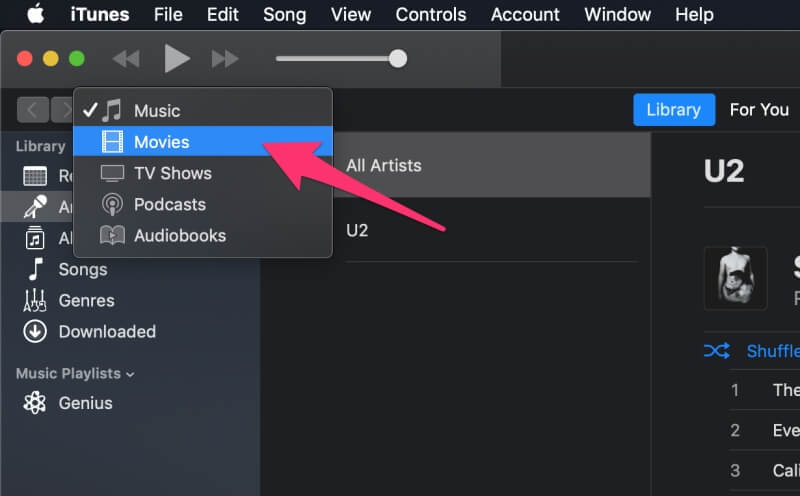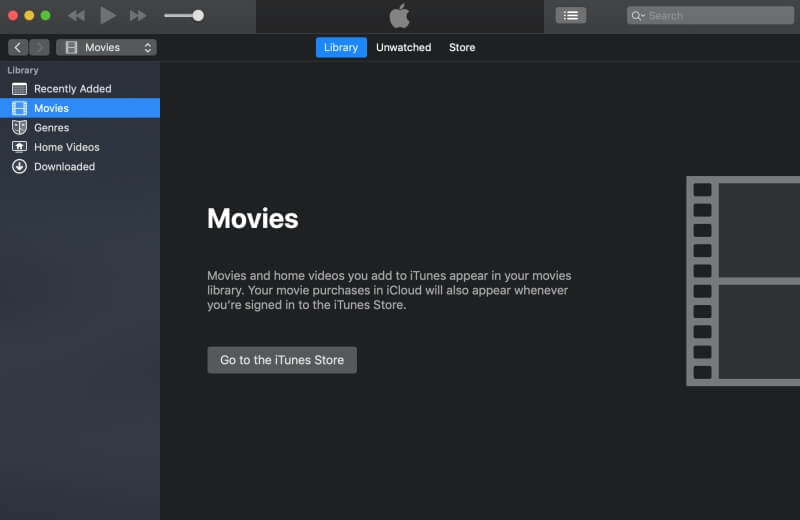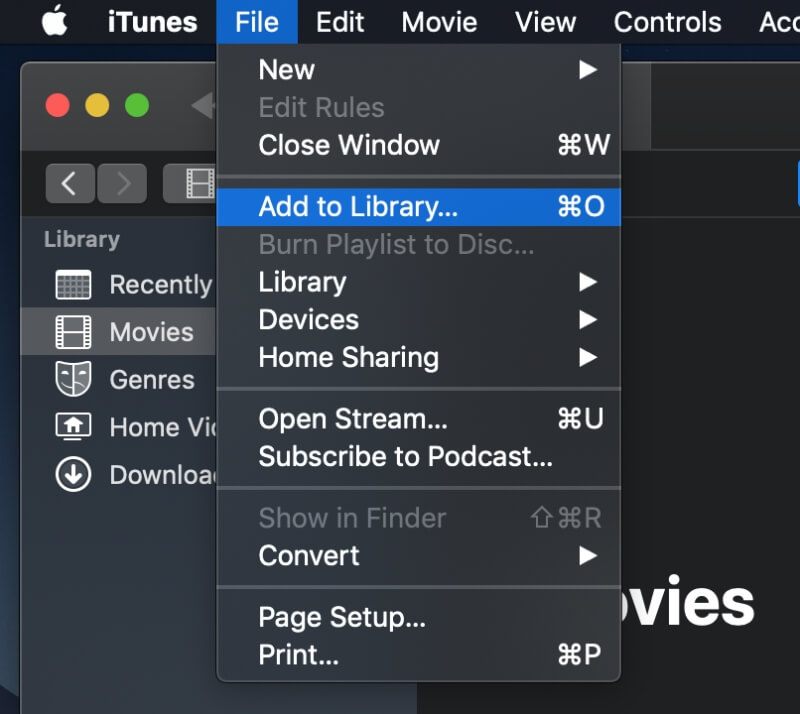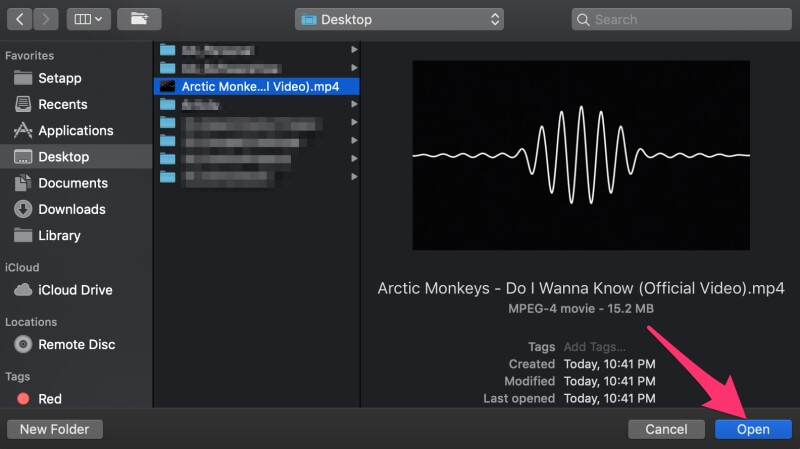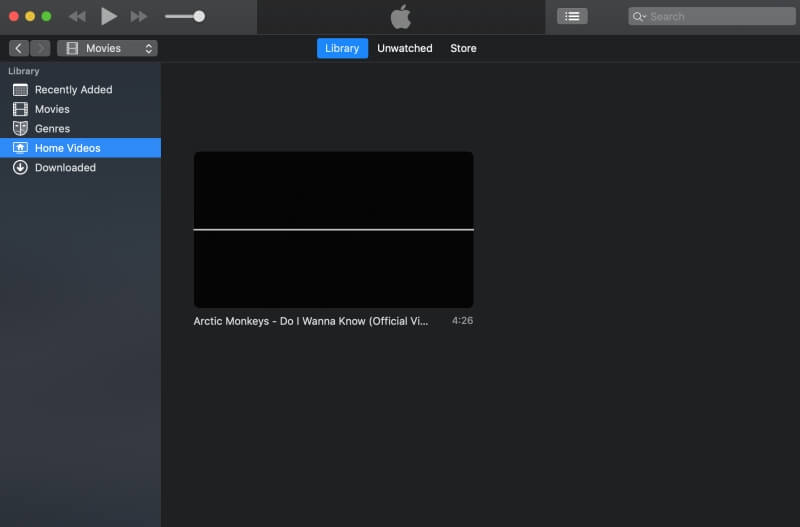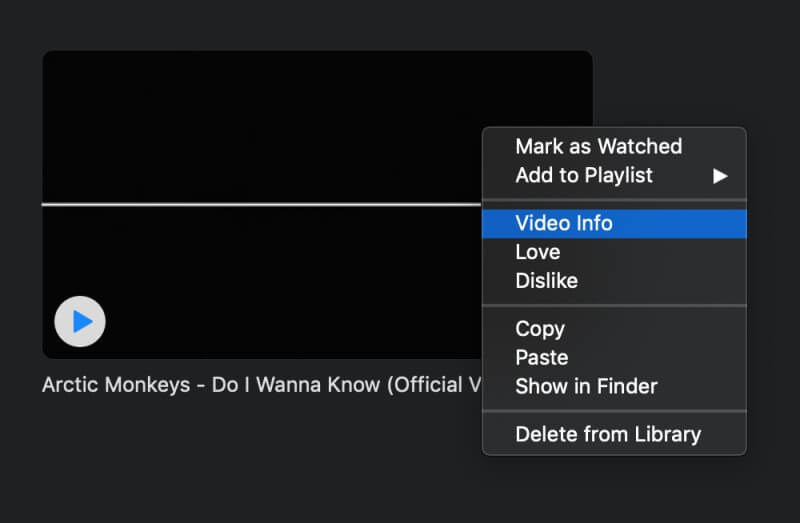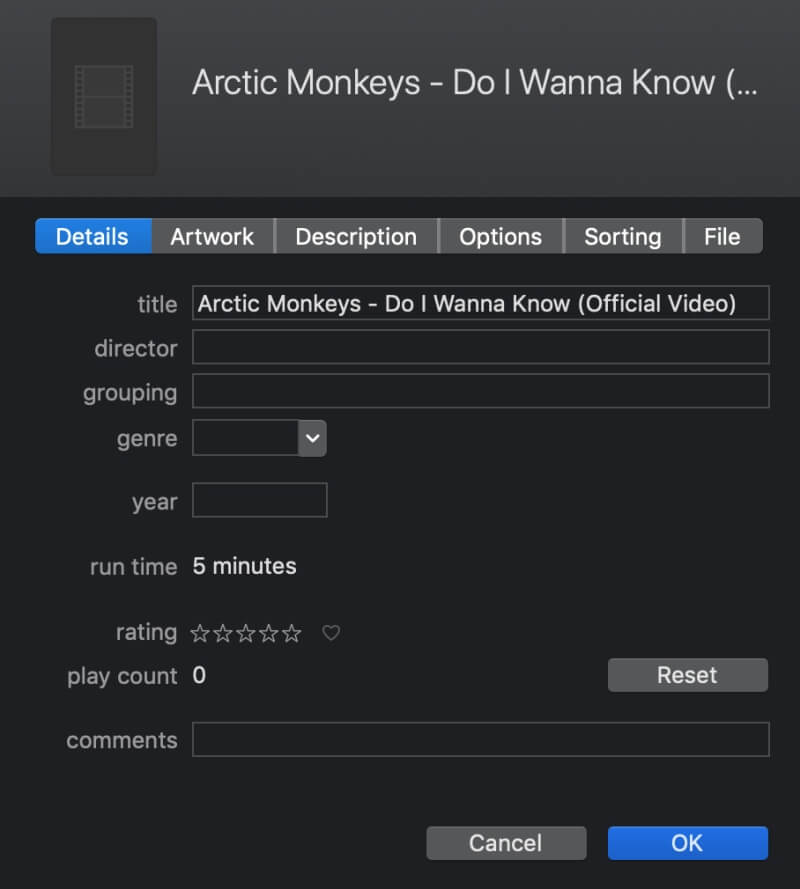Hur man lägger till filmer till iTunes (steg-för-steg-guide)
Redaktionell uppdatering: Apple har fasat ut iTunes till förmån för en enda musikapp sedan 2019 efter uppdateringen av macOS Catalina. Användare kommer fortfarande att ha tillgång till sina bibliotek, men iTunes-appen kommer att upphöra att existera i sin ursprungliga form. Ser iTunes-alternativ.
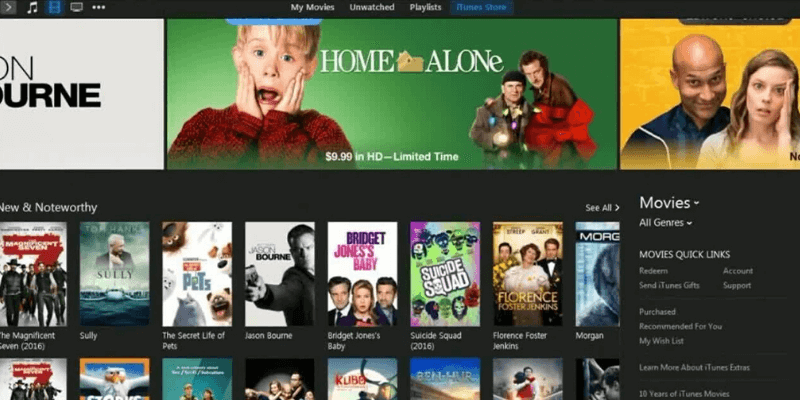
VHS-bandens dagar är för länge sedan över, och DVD-skivor är inne på sina sista ben. Om du inte redan har börjat överföra gamla filmer och hemmavideor till din dator, vad väntar du på?
Att behålla filmer på din dator gör dem lätta att komma åt, enkla att dela och enkla att titta på när du vill. Men du behöver inte bara ha dem på en flashenhet eller en specifik datormapp.
Istället kan du ladda upp filmer till iTunes, som erbjuder praktiska funktioner som att sortera dina filmer efter genre eller låta dig betygsätta dem.
INNEHÅLLSFÖRTECKNING
Vilka typer av filer stöder iTunes?
Frustrerande nog har iTunes väldigt begränsat filstöd, vilket är olyckligt om du är ett ivrigt filmfan eller bara har en mängd olika filer. De enda format som den stöder är mov, mp4 och mv4, vilket innebär att om du har en wav, avi, wmv, mkv eller etc måste du konvertera din fil innan du lägger till den i iTunes-filmer.
Wondershare Video Converter är ett bra alternativ för dem på Mac eller Windows, och Mac-användare med en Setapp prenumeration kan använda appen Permutate för att konvertera sina videor gratis.
Det finns även online-omvandlare tillgängliga, men dessa tenderar att vara av lägre kvalitet.
Så här lägger du till filmer i iTunes
Stegen kan vara olika beroende på var dina filmer kommer ifrån.
Filmer köpta på iTunes
Om du köpte din film via iTunes Store, har du inget att göra! Filmen läggs automatiskt till i ditt bibliotek. Så här hittar du den.
Öppna först iTunes. Välj sedan ‘Filmer’ från rullgardinsmenyn uppe till vänster.
Du kommer att se ett fönster som visar dig alla dina filmer (eller om du inte har några ännu, en informativ skärm).
Lägga till dina egna filmer
Om du har laddat ner filmer från internet, vill kopiera filmer från en disk eller ha hemmavideor på en flashenhet/videoinspelare/etc, kan du också lägga till dessa i iTunes.
Öppna först iTunes. Sedan Välj Arkiv> Lägg till i bibliotek.
Du kommer att bli ombedd att välja filmfilen från din dator. Kom ihåg att iTunes bara accepterar mp4-, mv4- och mov-filer, så alla andra filer kommer att generera ett fel om du försöker importera den. När du har valt din fil klickar du öppet.
Oroa dig inte om du inte ser din film först! Titta istället på den vänstra sidofältet och välj Hemvideor. Sedan ser du din film i huvudfönstret.
Organisera/sortera dina filmer
När du laddar upp dina egna filmer kommer de inte alltid med alla detaljer bifogade. Även om filmer köpta från iTunes kommer att ha snygga omslagsbilder, producentinformation och genretaggar, kanske inte filmer du lägger till i samlingen nödvändigtvis. Det betyder att du måste lägga till det själv.
För att lägga till din egen metadata, högerklicka på filmen och välj Video Info.
I popup-fönstret kan du sedan redigera alla detaljer till ditt hjärta.
Det finns fält för allt från titel och regissör till betyg och beskrivning. I den Konstverk fliken kan du välja en anpassad bild från din dator som ska användas som omslag för filmen.
Slutsats
Att ladda upp en film till iTunes är en supersnabb och superenkel process. Även att lägga till saknad metadata tar inte lång tid, och du får hålla ditt bibliotek sorterat och på ett ställe.
Det är en vinnande lösning på alla dina filmhanteringsproblem, oavsett om du är en ivrig biokritiker eller bara samlar på hemvideor.
Senaste artiklarna